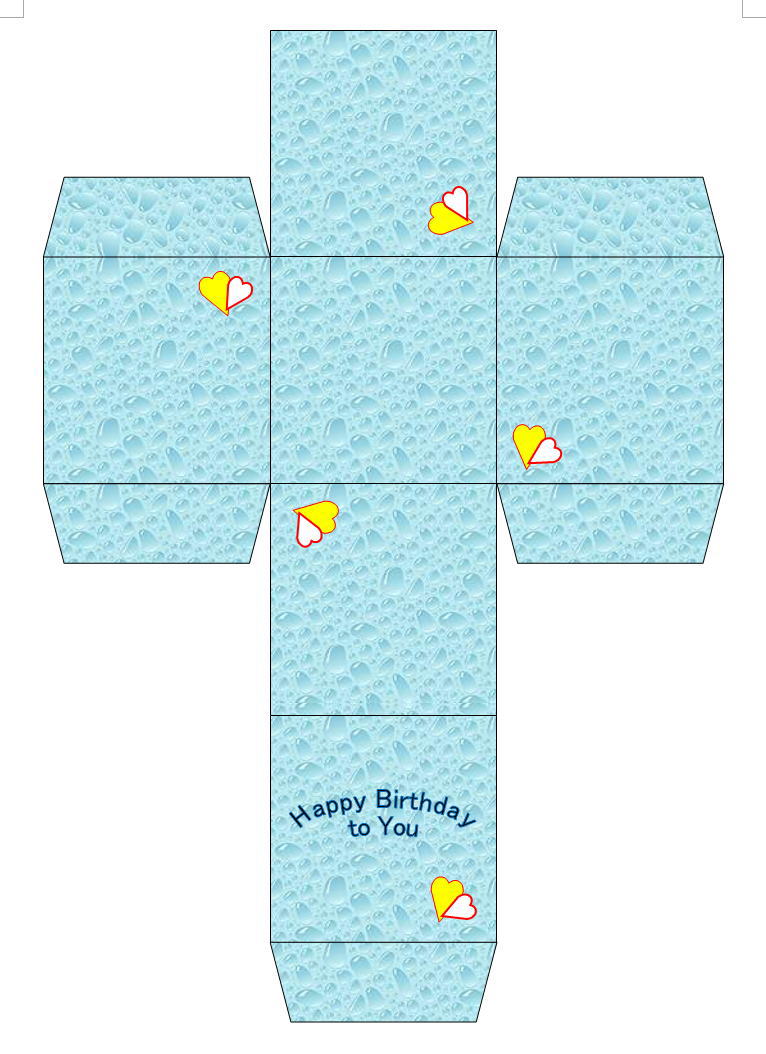
プチボックスの展開図
ワード を起動して「ページ設定」⇒「余白」を 上下左右 10mmにします
正方形と台形を使って、フタ付きの立方体の展開図を描きます
四角形を描く
1 「挿入」⇒「図形」⇒「オートシェーブの基本図形」⇒
「正方形・四角形」をクリック
2 シフトを押したままドラックして 正方形を作る
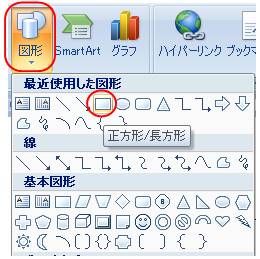
3「描画ツール」⇒「書式」⇒「サイズ」を高さ60 幅60と指定する
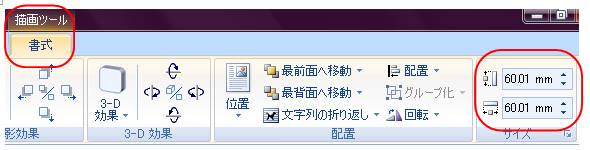
4 模様を付ける 「描画ツール」⇒「書式」⇒「図形の塗りつぶし」⇒
「テクスチャー」⇒ 「しずく」をクリック 「OK」クリック
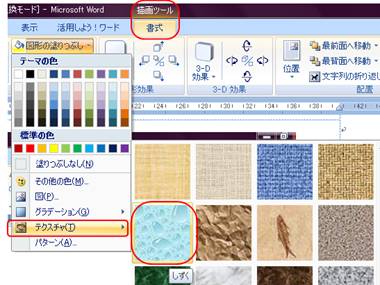
ドラックで移動させる 用紙の幅の中央に置く
1 【図形の調整】クリック 配置/整列 →用紙に合わせる にする
2 下図のように出来ている正方形を縦3個左右へ1個づつコピーして並べる
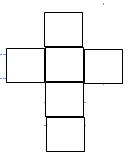
3 次に 基本図形の 台形を描く →
4 正方形の底辺と台形の幅を合わせる→ (台形も4個コピーして使う)
ワードアートを入れる

舌図のように英語で2行に入力します。
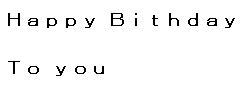
これを選択して「ワードアート」をクリック
(上の段 左より3番目)をクリック

下図のように出るのでフォントサイズを18にして「OK」をクリック
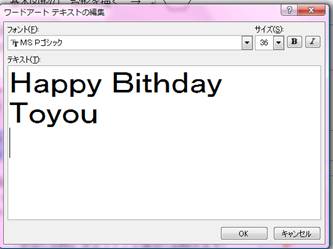
色を変えるには「描画ツール」⇒「書式」⇒「文字の塗りつぶし」を使う
文字の外側の輪郭は「文字の輪郭」を使います
ハートを描く
1 オートシェーブ ⇒ 基本図形 ハート をクリック
2 「塗りつぶし効果」を使って好きな色を付ける
ハートの外側の線を変えるには「描画ツール」⇒
「書式」⇒「図形の枠線」を使います
「自由に回転」をクリックし適当に回転させる
二つのハートを適当に重ねて「グループ化」する
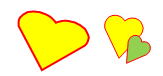
ボックスを仕上げよう 保存して 印刷する
折り代の線は「線なし」にしてから印刷してください
カットして 組み立てる
はさみ などで切り取り 糊付してボックスに 仕上げる
2007 テキスト一覧に戻る
2003 XP テキスト一覧はこちら
「みい子のひとり言」 ホームに戻る